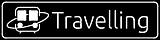概述:
协同办公我很早就在使用了,一直采用的是DZZ(大桌子)系统,一切都感觉挺好。
近期接触了nextcloud ,大名鼎鼎,是国外的一款私有云,同样可以达到私人数据备份,协同办公的功能。很多人应该都在用。
另一款应该是我们国人开发的seaflie ,功能相似。
我简单的看了一下页面布局,更喜欢nextcloud的页面,所以就在群晖DOCKER上进行了安装,配置数据库的时候,如果选择mysql, 老是出错,研究了挺久最终搞定,所以,这里记录一下。
但登录上去后,发现nextcloud的加载页面很慢,总是在转圈,按理来说,不应该啊,本地局域网安装,为啥不流程呢?
经过搜索,有网友说是他的程序架构都是PHP搭建的,没办法流畅起来,又指向了seaflie,此时,我再次对seaflie有了兴趣,同时有docker安装了seaflie,经过简单的配置,就愉快使用起来了。
最终的结论:seaflie页面加载简直是秒速,而且很容易配置在线office编辑,所以,毫不犹豫的选择seaflie。
正文
nextcloud 部署过程
这里描述的是nextcloud在群辉docker 的部署方式,其中之前,有试过虚拟机搭建,但搭建了一半,无法访问。404报错,放弃。
docker搭建nextcloud其实很容易,nextcloud的数据库有三种选择,默认是轻量自带本地数据库,但如果想更多的发挥nextcloud的功能实力,建议还是选择mysql, 所以我们先在docker搭建mysql(如果群辉套件已经安装了mariaDB ,理论上在docker中就不用再安装了,但我在调用的时候,老是出错,有些权限我不会更改,索性重新搭建吧。)
SSH 登录群晖系统
# 下面 的password,3309 根据自己需要修改。
docker run --name=nextcloud_db -e MYSQL_ROOT_PASSWORD=password -d -p 3309:3306 --restart=always mysql:8.2.0等容器建立起来后
#逐条执行下面的命令:选择容器 用root登录
docker exec -it nextcloud_db mysql -u root -p
#创建数据库名nextcloud
CREATE DATABASE nextcloud
#授权,之前报错的解决方案
grant all privileges on *.* to 'user'@'localhost' with grant option
#(备用命令 GRANT ALL ON *.* TO 'root'@'%';)
#刷新授权
flush privileges
#退出数据库
exit然后就可以安装nextcloud了:
# 下面 本地文件夹挂载/volume1/docker/nextcloud/data,端口8880,根据自己需要修改。
docker run -d --name=nextcloud -v /volume1/docker/nextcloud/data:/var/www/html/data -p 8880:80 --restart=always nextcloud安装后,登录ip:8880登录配置界面:
(以下内容,按照自己的实际情况调整)
设置管理员用户名
设置管理员密码
数据库选择mysql
数据库管理员账户:root
数据库管理员密码:password
数据库名称:nextcloud
数据库地址:docker的主机ip:3309

不出意外的话,就可以顺利安装好了。愉快的使用吧。
seaflie部署
seaflie的部署就很简单,官网已经配置好了yml文件,我们下载后,按自己的实际情况进项修改,官网配置说明在这里: 官网配置说明
下载:docker-compose.yml文件,用记事本打开修改。
修改说明,备注上已经写得很清楚了,我就不啰嗦了,只是叮嘱两点:
- 端口号:80:80 默认的80端口,一般我们都用不了,前面的第一个80需要更换掉。
- SEAFILE_SERVER_HOSTNAME=localhost如果不懂Nginx配置的话,这里就填写localhost
然后上传docker-compose.yml到群晖任意文件夹,ssh登录 并cd切换到 该文件夹,执行:
docker compose up -d就可以建立了,记得提前建立好挂载文件夹哦。
然后,ip+端口号就可以访问了。
最后再说两个异常过程:如果出现上传或下载。网络异常的错误时,请打开右上角系统设置---
ip需要带上端口号。
另外,就是挂载OnlyOffice的时候,注意http和https的跨域问题。具体挂载方式,见官网说明。
修改对应的文件配置即可,以我的为例:
/volume1/docker/Seafile/Seafile/seafile/conf/seahub_settings.py后期打算利用seafile 作为备用平台。